1,进入以下网址,选择立即下载工具
微软官方下载网址,可点击此处跳转或者复制以下网址
https://www.microsoft.com/zh-cn/software-download/windows10ISO
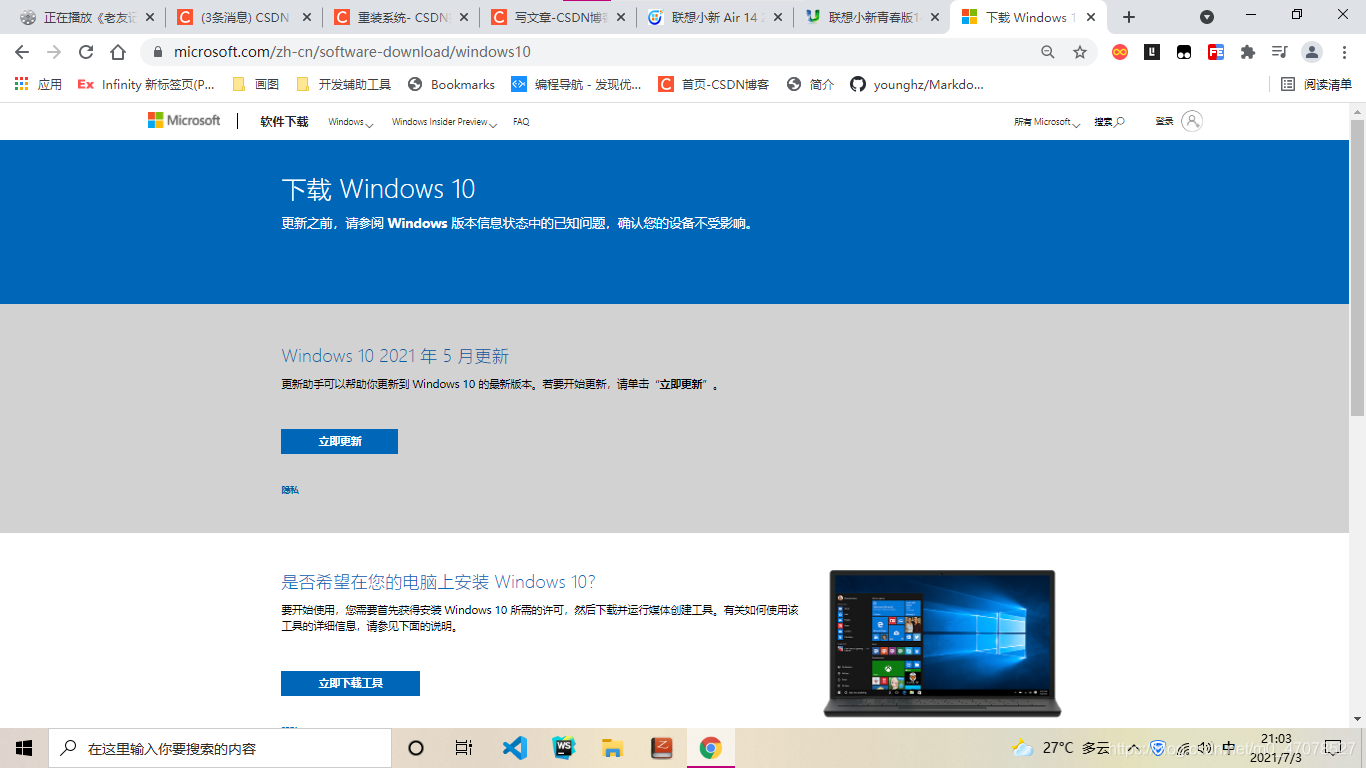
2,启动下载的 .exe文件,选对u盘,等待进度条走完,此过程可能需要一个小时
3,将u盘插入需要重装系统的电脑
4,启动电脑,按住f2(联想,其他品牌需要查一下),进入bois界面,联想设置如下,
Security —> Secure Boot:调到disable,
Boot —> efi(列表)使用 f5 将u盘的选项上移为首选项, f10保存,接下来电脑会自动保存并重启,剩下的设置系统即可
注意
1,如果网页进不去可以考虑换个网络,例如使用手机热点
2,在bois界面 [] 中的内容选择使用回车和上下箭头来选择,而列表中的内容使用 f5 或 f6 来上下移动使其成为首选项, f10 会保存bois中的设置并且重启电脑
3,分区时需要留一个150G左右的分区作为C盘,并且选中它接着下一步





















 8949
8949











 被折叠的 条评论
为什么被折叠?
被折叠的 条评论
为什么被折叠?








